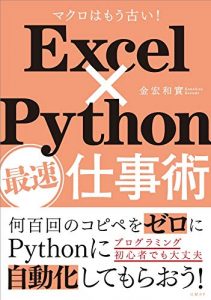
『Excel×Python最速仕事術』2019年11月25日新発売!
ビジネスの現場では、多くのデータがExcelで作られています。Excelの中で、すべて全て効率良く処理しようとすると、関数を使ったりマクロをVBAで作成したりすることになります。それは確かに便利なんですが、次のような問題が発生することがあります。
- どこで何をやっているのかわからない。つまり、シート上の関数やExcelの機能でやっていることとVBAでやっていることの境界がわからない。
- 担当者のExcelについてのスキルの差により、引き継ぎがうまく行かない。
加えて、Excelは機能満載なので、豪華客船のように動作が重い。そこで、データはExcelで作り、Pythonでプログラムを作成して処理する。この2つ二つを車輪の両軸のように回せば、ビジネスの現場のデータ処理はうまく行くのではないかと思います。ぜひ、本書でその方法を学んでください。
目次
第1章 Pythonとは
第2章 Pythonとプログラミングの基本
第3章 Excelシートを扱う
第4章 集計
第5章 書式設定と印刷
第6章 グラフ
第7章 PDF出力と加工
詳細は日経BP社さんのサイトでご確認ください。

excel python 仕事術のサンプルダウンロードができません。
本の8pのアドレス
https://shop.nikkeibp.co.jp/front/commodity/0000/p95930/
で正しいのでしょうか
柴田さん、ご購読ありがとうございます。
p95930のpをPにしてください。
3万部突破おめでとうございます。日経新聞の2面に見覚えのあるペンネームを見つけて、うれしくなりました。
ありがとうございます!
3章のサンプルプログラムsales_slip2csv.pyを実行しても114ページの図3-32の結果が出ず、
以下のようなエラーが出て、エクセルを触っていないようです。
PS C:\Users\user\Documents\python_prg> ${env:DEBUGPY_LAUNCHER_PORT}=’62543′; & ‘C:\Py\Python38\python.exe’ ‘c:\Users\user\.vscode\extensions\ms-python.python-2020.3.69010\pythonFiles\lib\python\debugpy\no_wheels\debugpy\launcher’ ‘c:\Users\user\Documents\python_prg\日経BP\excel_python\03\python_prg\sales_slip2csv.py’
Traceback (most recent call last):
File “c:\Users\user\Documents\python_prg\日経BP\excel_python\03\python_prg\sales_slip2csv.py”, line 10, in
for pass_obj in path.iterdir():
File “C:\Py\Python38\lib\pathlib.py”, line 1113, in iterdir
for name in self._accessor.listdir(self):
FileNotFoundError: [WinError 3] 指定されたパスが見つかりません。: ‘..\\data\\sales’
また、108ページのコード3-22を実行しても、
File “c:\Users\user\Documents\python_prg\日経BP\excel_python\03\python_prg\sample20200406V01.py”, line 3, in
wb = openpyxl.load_workbook(“..\data\sample.xlsx”)
File “C:\Py\Python38\lib\site-packages\openpyxl\reader\excel.py”, line 312, in load_workbook
reader = ExcelReader(filename, read_only, keep_vba,
File “C:\Py\Python38\lib\site-packages\openpyxl\reader\excel.py”, line 124, in __init__
self.archive = _validate_archive(fn)
File “C:\Py\Python38\lib\site-packages\openpyxl\reader\excel.py”, line 96, in _validate_archive
archive = ZipFile(filename, ‘r’)
File “C:\Py\Python38\lib\zipfile.py”, line 1251, in __init__
self.fp = io.open(file, filemode)
FileNotFoundError: [Errno 2] No such file or directory: ‘..\\data\\sample.xlsx’
となりp108の図3-26の結果が出ません。
私の場合も「稲葉穂積 2020年4月6日 3:29 PM」さんと同様の結果がでました。
03フォルダの下にdata/salesフォルダはあります。
Amazonの書評にあったカレントディレクトリの問題だと思います。
カレントディレクトリを移してみていただけますか。
https://www.amazon.co.jp/gp/customer-reviews/R32I336CPO3ZDT/ref=cm_cr_arp_d_viewpnt?ie=UTF8&ASIN=4822295931#R32I336CPO3ZDT
エラーメッセージを素直に読めば、03フォルダの下にdata
/salesフォルダがない。
03フォルダの下のdataフォルダにsample.xlsxファイルがないと読めるのですが、
ディレクトリやファイルはちゃんとあるのにという質問でしょうか?
日経BPブックス&テキストOnline「Books and Text「 ONLINE」
https://project.nikkeibp.co.jp/bnt/atcl/19/P95930/022100004/を参考にして解決できました。
ありがとうございました。
ああ、すいません。このページ忘れていました。
https://project.nikkeibp.co.jp/bnt/atcl/19/P95930/022100004/
3章のサンプルプログラムcell_scan.pyを実行すると
Traceback (most recent call last):
File “c:\Users\kazuyoshi\Documents\PYTHON_PRG\03\python_prg\cell_scan.py”, line 4, in
wb = openpyxl.load_workbook(“..\data\sample.xlsx”)
File “C:\Py\Python38\lib\site-packages\openpyxl\reader\excel.py”, line 312, in load_workbook
reader = ExcelReader(filename, read_only, keep_vba,
File “C:\Py\Python38\lib\site-packages\openpyxl\reader\excel.py”, line 124, in __init__
self.archive = _validate_archive(fn)
File “C:\Py\Python38\lib\site-packages\openpyxl\reader\excel.py”, line 96, in _validate_archive
archive = ZipFile(filename, ‘r’)
File “C:\Py\Python38\lib\zipfile.py”, line 1251, in __init__
self.fp = io.open(file, filemode)
FileNotFoundError: [Errno 2] No such file or directory: ‘..\\data\\sample.xlsx’
PS C:\Users\kazuyoshi\Documents\PYTHON_PRG>
となり結果が表示できません。先月3月時点では動作していました。エラーメッセージをみるto
openpyxlに問題がありそうです。ご確認おねがいします。
Excel×Pythonを購入させていただき昨日から勉強を始めました。
三章で早くもつまづきましてこまっています。
サンプルファイルのsales_slip2csv.pyをコマンドプロンプトに入力して実行させていただいているのですが
(Ipythonです。すいません。visual studio codeはデバッグコンソールにしても結果を出力できない
のでコマンドプロンプトでプログラミングしてます)
sales_slip2csv.pyを実行しても、file not found errorとなり
「指定されたパスが見つかりません:’..\\data\\sales’」
となります。
どうすればいいでしょうか?エクセルファイルを読み込めないので困っています。
上で相談させていただいている本山です。
visual studio codeを使えないのがそもそも問題な気がするのですが、
二つ質問がありまして、
「linter pylint is not installed」
という注意が出てくるのですが、それに対してはinstalle を押したほうがいいのでしょうか?
「you can change the python interpreter used by the python extension by clicking on the python version in the status bar 」
という注意書きが出てくるのですが、got it ボタンを押せばいいのでしょうか?
デバックメニューが実行メニュー(表記上)になっていましてデバックなしで実行を選択しても
デバックコンソールには何も記述されない状態なのです。
何とかお助けをお願いしたいです。よろしくお願いします。
linterは文法をチェックしてくれますので、インストールしましょう。
you can change the python interpreter used by the python extension by clicking on the python version in the status bar は複数バージョンのPythonがインストールされているとき、status barの左側でバージョン選択できる機能のことだと思います。新しいバージョンを利用されるのが良いと思います。
Visual Studioの仕様が変わり、デバックコンソールには出力されなくなりました。ターミナルで確認してください。
度々すいません。相談させていただいている本山です。ドツボにはまっています。
sales_slip2csvをデバッグなしで実行すると
import openpyxl # 外部ライブラリ pip install openpyxl
ModuleNotFoundError: No module named ‘openpyxl’
となります。
しかし、pip install openpyxlを行うと
PS C:\Users\user\Documents\python_excel sample files\03\python_prg> pip install openpyxl
Requirement already satisfied: openpyxl in c:\users\user\anaconda3\lib\site-packages (3.0.3)
Requirement already satisfied: et-xmlfile in c:\users\user\anaconda3\lib\site-packages (from openpyxl) (1.0.1)
Requirement already satisfied: jdcal in c:\users\user\anaconda3\lib\site-packages (from openpyxl) (1.4.1)
となりrequirement already satisfiedとなるのです。どうすればいいのでしょうか?
これはですね。anaconda側にopenpyxlがインストールされていますよというメッセージです。
実行するときに、anaconda側のPythonを選択してみたらどうですか。
Kanehiro-san
すいません。anaconda側のPythonの選択方法がわからないのです。
初心者でpythonを使おうとしてすいません。
pythonをインストールして(とある入門書を見ながら)
その後利用の必要性が出たのでanacondaをインストールしました。
pythonが2度インストールされているということですか?
申し訳ないのですが、anacondaのpythonの選択方法教えてもらえませんか?
なんとかexcel×pythonをマスターしたいのですが、、、
Status Barの左側でAnaconda側のPythonが選べないということですか?
Anacondaも新たにインストールしたPythonも一旦削除して、Pythonだけを入れ直せば
すっきりしますが、そういう選択肢はないですか?
あらたに入れたPythonのサブディレクトリにあるpip3を起動できますか?
Kanehiro-san
ありがとうございます。ステータスバーで選択できることを知りませんでしたので
助かりました。選択できました。
続けてexcel×pythonを勉強していきます!
わからないところが出たらまたここに来ます、、、(申し訳ありません、
その時はまたお願いいたします)